Uyarı: Bu sayfa otomatik (makine) bir çeviridir, herhangi bir şüpheniz olması durumunda lütfen orijinal İngilizce belgeye bakın. Bunun neden olabileceği rahatsızlıktan dolayı özür dileriz.
Programın ilk açılışında, kullanıcı ana penceresini görecektir. ECTcamerabağlı bir kamera için çıkış penceresi olarak kullanılması gereken (bkz. şekil 1). Kameranın henüz seçilmediğini aklınızda bulundurun, pencerede görüntü yok. İle çalışmaya başlamak için ECTcameraistediğiniz herhangi bir cihazı ve çözünürlüğünü menüden seçmek gerekir.
Bir kamera seçmek için “sol tıklayın”MenüProgram penceresinin sol üst köşesinde ”, sol tuşla“Video”. Bir alt menü görünecektir; İmleçle kameranın modelini seçin, ardından istenen kamera çözünürlüğüne sol tıklayın.
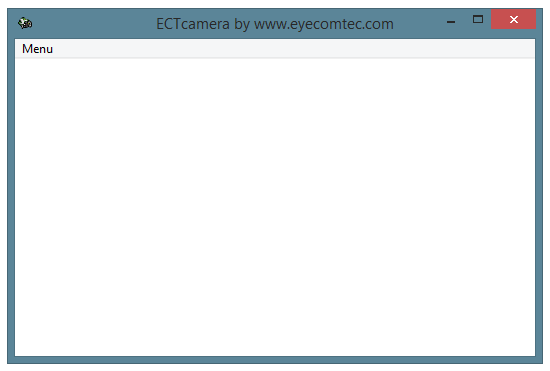 (Şekil 1 İlk çalıştırma sırasında programın arayüzü)
(Şekil 1 İlk çalıştırma sırasında programın arayüzü)
Kamerayı seçtikten sonra, kullanıcı “üzerine tıklayarak programla çalışmaya başlayabilir.BaşlatAna menüde ”veya ilgili tuşa basıldığında F2 kısayol. Kameradaki görüntü program penceresinde gösterilecektir (bkz. Şekil 2).
 (Şekil 2. Program penceresindeki kameradan görüntü)
(Şekil 2. Program penceresindeki kameradan görüntü)
Programın her yeni başlangıcında kameradan video çekmeye başlamak için, “tuşuna basarak program ayarlarını değiştirin.Ayarlar”. Ardından “Ayarlar Formunu Göster”Alt menüsü, 11. satırdaki 0 değerini kaldırın (Videoyu otomatik başlat) ve 1 ile değiştirin. ECTcamera otomatik modda her yeni başlangıcında video çekimi başlatacak.
Gerektiğinde, kullanıcı görüntünün ve yakınlaştırmanın konumunu değiştirebilir. Bu, “aracılığıyla yapılabilirölçek" ve "DurumProgramın ana menüsünün alt menüleri. Her komuta bir tuş kombinasyonu atanır. Kısayol tuşları, görüntünün boyutunu ve konumunu birkaç saniye içinde değiştirmeye izin verir (bkz. Şekil 3).
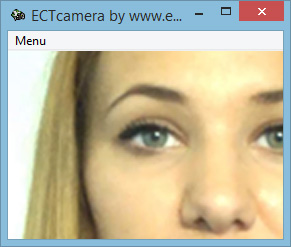 (Şekil 3. Ayarlanmış ve zoomlu görüntü. Kullanıcının sağ gözüne odaklanmış)
(Şekil 3. Ayarlanmış ve zoomlu görüntü. Kullanıcının sağ gözüne odaklanmış)
Şimdi kameradaki görüntü başka uygulamalarda da kullanılabilir (örneğin ECTtracker). Kullanıcı ayrıca “öğesini seçerek ekran görüntüsü alabilir.Çekim Yap (fotoğraf)”Veya tuşuna basarak F6 kısayol. Bir ekran görüntüsü dosyası, başlatmak için kullanılan dizine kaydedilecektir. ECTcamera.
Programın çalışması sona erdiğinde, kullanıcının video çekmeyi durdurması gerekir. Bunu yapmak için F2 kısayol tuşu veya “DurMenüden “.
İşlevselliği hakkında daha fazla detay ECTcamera ve ayarları aşağıdaki bölümlerde bulunabilir: Ana menü ve ECTcamera ve Ayarlar ve ek parametreler ECTcamera.